Deep Frame
|
|
|
Dieses Tutorial eignet sich für rechteckige und quadratische Bilder.
Das Tutorial ist nicht für Anfänger geeignet. Grundkenntnisse im Gebrauch mit den Bordmitteln von PS sollten vorhanden sein. |
Für dieses Tutorial brauchst du also:
- Photoshop. Erarbeitet wurde das Tutorial mit Photoshop CC für MacOS, getestet mit Photoshop CS2, CS4 und CS6.
- ein Bild mit mindestens 540 Pixel an der längsten Kante, das du einrahmen möchtest. Ich verwende hier ein Aquarellbild, das ich nach einem Kurs von Elena Vavilina gemalt habe.
- mein Material, kannst du hier downloaden (ein Muster und ein Deko-Element)
- wenn du es eilig hast, kannst du auch meine Aktion verwenden, die du hier downloaden kannst. Lies dir bitte in diesem Fall bevor du anfängst die in der ZIP-Datei enthaltene Information durch.
|
Ein paar Vorbereitungen musst du treffen, bevor du mit dem Rahmen anfangen kannst. |
- Entzippe die ZIP-Datei mit meinem Material, öffne beide Dateien. Das Muster musst du als Muster in PS festlegen (Bearbeiten - als Muster festlegen), damit es dir bei den Ebenenstilen dann zur Verfügung steht.
- Suche dir aus deinem Bild eine helle Vordergrundfarbe und eine dunkere Hintergrundfarbe. Dazu eine Information: je dunkler die dunkle Hintergrundfarbe ist (also je krasser der Kontrast zwischen hell und dunkel), desto mehr entsteht eine optische Täuschung und die inneren Teile des Rahmens erscheinen oval.
- Erstelle dir zuerst einen Farbverlauf aus Vorder- und Hintergrundfarbe ohne Wiederholungen. Vergib dann einen Namen dafür und speichere ihn über den Button "Neu":
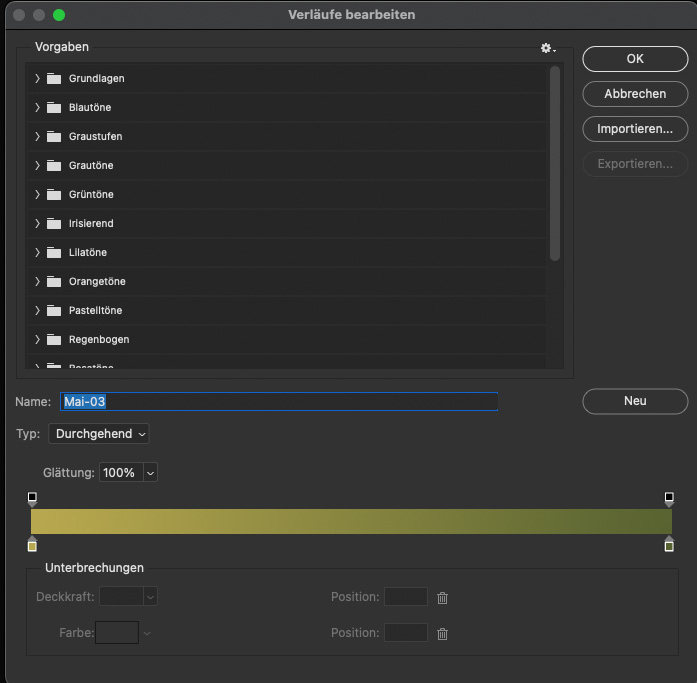
-
Erstelle dir dann noch einen Farbverlauf aus Vorder- und Hintergrundfarbe mit mehrfachen Wiederholungen. Die helle Vordergrundfarbe sitzt bei den Positionen 0, 40 und 80, die Hintergrundfarbe auf den Positionen 20, 60 und 100. Auch diesen Verlauf speicherst du dir ab:
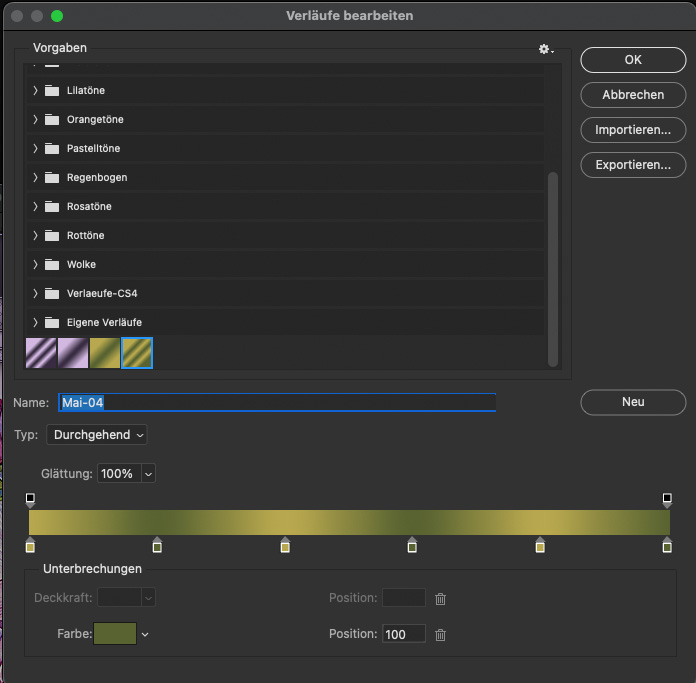
|
Schritt 1:
Öffne dein Bild. |
Schritt 2:
Verkleinere dein Bild auf 540 Pixel an der längsten Seite. Ggf. musst du dein Bild jetzt etwas schärfen. |
Schritt 3:
Verwandle die Hintergrundebene durch Doppelklick im Ebenenmanager
in eine normale Ebene. Jetzt vergibst du deinem Bild den nachstehenden Schatten nach innen:
|
|
Schritt 4:
Reduziere die Ebene wieder auf die Hintergrundebene (Mausklick rechts im Ebenenmanager in die Ebene - Auf Hintergrundebene reduzieren) |
Schritt 5:
Erweitere die Leinwand um 2 Pixel relativ in der dunklen Hintergrundfarbe:
|
|
Wiederhole diesen Schritt mit der hellen Vordergrundfarbe und nochmal mit der dunklen Hintergrundfarbe, so dass du drei dünne Rahmen dunkel-hell-dunkel hast. |
Schritt 6:
Jetzt erweiterst du die Leinwand um 20 Pixel in der hellen Farbe, dann sieht das so aus: |
|
Schritt 7:
Markiere den Rand mit dem Zauberstab |
|
und erstelle aus dem markierten Rahmen eine Kopie (Ebene - Neu - Ebene durch Kopieren): |
|
Schritt 8:
Vergib dieser Rahmenebene nun den Ebenenstil "Verlaufsüberlagerung" mit dem Verlauf mit Wiederholungen und diesen Einstellungen (achte auf die Einstellung "Radial" beim Stil und auf die Skalierung auf 150 %. Bei der Skalierung kannst du aber gerne auch herumspielen, wenn dir das Ergebnis nicht gefällt, weil dieses sehr von der Höhe bzw. Breite deines Bildes abhängt): |
|
Binde den Ebenenstil ein (in PS CC klickst du mit der rechten Maustaste in die Ebene und wählst "Ebenenstil rastern", bei den Vorgängerversionen musst du eine leere Ebene unter die Ebene mit dem Ebenenstil legen und die beiden Ebenen auf eine verbinden).
Jetzt bekommt diese Ebene noch einen Ebenenstil "Musterüberlagerung" mit dem mitgelieferten Muster mit diesen Einstellungen: |
|
Reduziere dann auf die Hintergrundebene und verwandle dann die Hintergrundebene durch Doppelklick im Ebenenmanager wieder in eine normale Ebene. Diese Ebene erhält jetzt noch den Ebenenstil "Schatten nach innen" mit diesen Einstellungen: |

|
| Reduziere wieder auf die Hintergrundebene. |
Schritt 9:
Wiederhole nun die dünnen Rahmen (Leinwanderweiterung um 2 Pixel relativ in dunkel - hell - dunkel). |
Schritt 10:
- Es folgt eine Leinwanderweiterung um 30 Pixel relativ in der hellen Vordergrundfarbe
- Markiere den Rahmen mit dem Zauberstab und erstelle daraus durch Kopieren eine neue Ebene (siehe Schritt 7).
- Vergib dieser Ebene den Ebenenstil "Verlaufsüberlagerung" mit den Einstellungen aus Schritt 8.
- Reduziere die Ebenen auf die Hintergrundebene
- Verwandle die Hintergrundebene durch Doppelklick im Ebenenmanager in eine normale Ebene.
- Vergib nun den Ebenenstil "Schatten nach innen" mit diesen Einstellungen:
|
|
- Mausklick rechts im Ebenenmanager - Auf Hintergrundebene reduzieren
|
Schritt 11:
Wiederhole nun die dünnen Rahmen (Leinwanderweiterung um 2 Pixel relativ in dunkel - hell - dunkel). |
Schritt 12:
- Erweitere die Leinwand um 60 Pixel in der hellen Vordergrundfarbe
- Markiere den Rahmen mit dem Zauberstab und erstelle daraus eine neue Ebene
- Wiederhole den Ebenenstil "Verlaufsüberlagerung" aus Schritt 8
- Binde den Ebenenstil wieder ein
- Vergib der Ebene nun wieder die Musterüberlagerung aus Schritt 8
- Reduziere die Ebene auf die Hintergrundebene
- Verwandle die Hintergrundebene durch Doppelklick im Ebenenmanager in eine normale Ebene
- Vergib dieser Ebene den Ebenenstil "Schatten nach innen" mit diesen Einstellungen:
|
|
- Reduziere die Ebene wieder auf die Hintergrundebene
|
Schritt 13:
Wiederhole nun die dünnen Rahmen (Leinwanderweiterung um 2 Pixel relativ in dunkel - hell - dunkel). |
Schritt 14:
- Erweitere die Leinwand um 120 Pixel relativ in der hellen Vordergrundfarbe
- Markiere den Rahmen mit dem Zauberstab
- Erstelle aus dem Rahmen eine neue Ebene durch Kopieren
- Vergib der Ebene den Ebenenstil "Verlaufsüberlagerung" aber diesesmal mit dem Stil "Linear" anstelle von "Radial"
- Reduziere die Ebene wieder auf die Hintergrundebene
- Verwandle die Hintergrundebene durch Doppelklick im Ebenenmanager in eine normale Ebene
- Vergib der Ebene den Ebenenstil "Schatten nach innen" aus Schritt 3
- Reduziere die Ebene auf die Hintergrundebene.
|
Schritt 15:
Wiederhole wieder die dünnen Rahmen (Leinwanderweiterung um 2 Pixel relativ in dunkel - hell - dunkel).
|
Schritt 16:
- Gehe nun zur Kopie "Deko-DeepFrame.psd"
- Kopiere die Deko (Auswahl - Alles auswählen und Bearbeiten - Kopieren)
- Gehe zurück zu deiner Rahmengrafik und füge die Deko ein (Bearbeiten - Einfügen).
- Auswahl - Alles auswählen
- Aktiviere das Verschieben-Werkzeug und positioniere die Deko mit Hilfe der Ausrichtungs-Symbole zunächst an der linken Kante und danach an der oberen Kante:
|
|
- Filter - Sonstige Filter - Verschiebungseffekt mit diesen Einstellungen:
|
|
Schritt 17:
- Vergib dieser Deko nun den Ebenenstil "Verlaufsüberlagerung". Hier wählst du den Verlauf ohne Wiederholungen. Achte bei den Einstellungen auf das Häkchen bei Umkehren. Wenn dir das Ergebnis nicht gefällt, kannst du das Häkchen aber auch raus lassen. Entscheide selbst, was besser zu deiner Grafik passt.
|
|
- Binde den Ebenenstil ein.
- Ebene - Ebene duplizieren
- Bearbeiten - Transformieren - Um 180° drehen
- Mausklick rechts in die obere Ebene - Mit darunterliegender Ebene auf eine reduzieren
- Auswahl aufheben
- Vergib nun noch den Ebenenstil "Schlagschatten" mit diesen Einstellungen:
|
|
| Wenn dir die Deko so nicht gefällt, kannst du sie auch horizontal oder vertikal spiegeln, so dass sie in anderen Ecken liegen. |
Fertig ist dein Rahmen. Ich hoffe, das Tutorial hat dir Spaß gemacht.
Hier noch ein paar andere Beispiele: |
Dieses Bild habe ich nach einer Anleitung von Margarita Astashova gemalt:

|
und hier habe ich ein Bild mit dem Bing Image Creator generieren lassen:

|
Auch hier habe ich eine KI-generierte Grafik verwendet:

|
Und noch ein KI-generiertes Motiv:

|